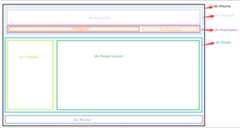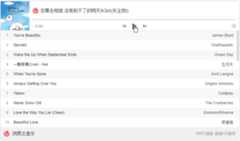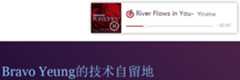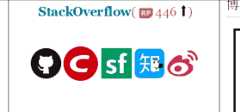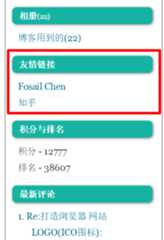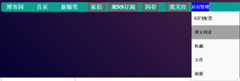- Notifications
You must be signed in to change notification settings - Fork35
yanglr/Beautify-cnblogs
Folders and files
| Name | Name | Last commit message | Last commit date | |
|---|---|---|---|---|
Repository files navigation
- 前端小白也能快速学会的博客园博客美化全攻略
- 美化方法论简介
- 准备工作
- 如何模仿一个博客园的自定义风格(样式css+动态效果js)?
- markdown样式自定义
- 在页面顶部添加"自定义搜索"功能
- 在页面顶部添加"音乐播放器"(Flash)播放背景音乐
- 在页面顶部添加"Fork me on Github"图标
- 为导航栏设置渐变背景色
- 在公告栏添加滚动文字
- 在公告栏加入自己的社交网络账号 - 图片链接
- 在公告栏添加一个能旋转的rss图标
- 在公共栏添加"小人时钟"(Flash)
- 在公共栏添加"站点统计"功能
- 在公告栏中加入"自定义搜索"(PopUp弹窗)
- 页面底部添加"回到顶部" + "收藏" + "快速评论"功能
- "自动移动的目录"功能
- 改进评论的显示样式
- 在公告栏添加"友情链接"
- "博客签名"功能
- 禁用页面的"选中复制"功能
- 不显示底部广告
- 修改导航栏(修改部分链接的文字 + 增加下拉菜单)
- 微博秀的嵌入(支持http/https访问)
- 分享组件的嵌入(支持http/https访问)
- 打赏功能
- 复制文字时自动加版权
- 隐藏博文右下角的"反对"
欢迎访问作者的个人网站:极客中心
A呦V,博客园er的自我修养是什么?第一条,别只顾收藏和偷师呀,记得点支持或关注本人喔~
一般而言,需要选一个默认的skin,然后在该基础上调整。
官方介绍:博客皮肤模板http://skintemplate.cnblogs.com/
官方文档 - 【博客园skin开发文档 】:
https://docs.qq.com/sheet/DZFJDeGVuRW5QRmJa
宽屏模版:
SimpleMemory
Minyx2_Lite
lessIsMore
BlueSky
- 首先你得有个cnblogs博客
- 申请js权限
附该美化过程的github项目:yanglr/Beautify-cnblogs: Beautify-cnblogs
欢迎fork或star~
本博客的所有代码在此github项目的src文件夹中~
源码使用步骤:
- 打开 博客后台管理 → “设置”
- 在博客皮肤选项卡中将博客皮肤设置为:
LessIsMore - 将
src文件夹下的页面定制.css 复制到 页面定制CSS代码 代码框内 - 将同一文件夹下的 页首.html 复制到 页首Html代码 代码框内
- 将同一文件夹下的 页尾.html 复制到 页脚Html代码 代码框内
- 保存,即可见效。
登陆后依次点击“我的博客” → “管理” → “设置”,在下拉后找到“博客侧边栏公告”,后方有一个“申请js权限”。
或者也可进博客园园子页面(https://home.cnblogs.com/feed/all/),发状态@博客园团队,申请开通js权限。
也可发个邮件到contact@cnblogs.com申请js权限。
申请时内容模板已为你备好:
尊敬的博客园管理员:
本人请求申请开通js权限,希望能够把博客修饰的漂亮点,点缀自定义js插件效果,希望管理员可以批准,多谢~
提交完申请,会弹出提示:
JS权限申请已提交,待审核。
剩下的就是耐心等待了,一般来说挺快就会通过。如果设置页面上公告栏标题右侧不存在“申请js权限”,说明已成功开通js权限。
模仿一个cnblogs的全局css,只需打开Chrome浏览器,按下F12,找里面的skin css和custom css,例如:
<link id="MainCss"type="text/css"rel="stylesheet"href="/skins/LessIsMore/bundle-LessIsMore.css?..."><link type="text/css"rel="stylesheet"href="/blog/customcss/198996.css?v=...">
补充完整前缀:http://www.cnblogs.com,使用ref将该两个css引用到自己的博客中,即可进行大概样子的模仿,其他部分需要细调。
默认markdown状态下,代码中的字比较小。
/* 文章标题样式(这个不是markdown里的标题) */#topics .postTitlea {/* color: #169fe6; */font-family: Georgia,Times New Roman,Times,sans-serif, monospace;font-weight: bold;}/* 普通文字样式 */#cnblogs_post_bodyp {margin:18px auto;color:#000;font-family: Georgia,Times New Roman,Times,sans-serif, monospace;font-size:16px;text-indent:0;}/* 标题样式 */#cnblogs_post_bodyh1 {font-family: Georgia,Times New Roman,Times,sans-serif, monospace;font-size:32px;font-weight: bold;line-height:1.5;margin:10px0;}#cnblogs_post_bodyh2 {font-family: Consolas,"Microsoft YaHei", monospace;font-size:26px;font-weight: bold;line-height:1.5;margin:20px0;}#cnblogs_post_bodyh3 {font-family: Georgia,Times New Roman,Times,sans-serif, monospace;font-size:20px;font-weight: bold;line-height:1.5;margin:10px0;}#cnblogs_post_bodyh4 {font-family: Georgia,Times New Roman,Times,sans-serif, monospace;font-size:18px;font-weight: bold;margin:10px0;}/* 标题样式设置结束 *//* 去除双下划线斜体样式 */em {font-style: normal;color:#000;}/* 无序列表 */#cnblogs_post_bodyulli {font-family: Georgia,Times New Roman,Times,sans-serif, monospace;color:#000;font-size:16px;list-style-type: disc;}/* 有序列表 */#cnblogs_post_bodyolli {font-family: Georgia,Times New Roman,Times,sans-serif, monospace;color:#000;font-size:16px;list-style-type: decimal;}/* 超链接 */#cnblogs_post_bodya:link {text-decoration: none;color:#002C99;}/* 引用背景 */#topics .postBodyblockquote {background:#fff3d4;border: none;border-left:5px solid#f6b73c;margin:0;padding-left:10px;}/* 单行代码 */.cnblogs-markdowncode {font-family: Consolas,"Microsoft YaHei", monospace!important;font-size:16px!important;line-height:20px;background-color:#f5f5f5!important;border:1px solid#ccc!important;padding:05px!important;border-radius:3px!important;line-height:1.8;margin:1px5px;vertical-align: middle;display: inline-block;}/* 多行代码, 引用 */.cnblogs-markdown .hljs {font-family: Consolas,"Microsoft YaHei", monospace!important;font-size:16px!important;line-height:1.5!important;padding:5px!important;}
css部分:
<style type="text/css">#auto_div {display: none;width:257px;border:1px#74c0f9 solid;background:#FFF;position: absolute;top:24px;left:0;margin-top:15px;color:#323232;/*设置显示在当前页面的上一层*/z-index:1; } .side_search {float: left;position: relative;height:31px;margin-left:25px;display: inline-block; } .side_search:hover {-webkit-box-shadow:003px#999;-moz-box-shadow:003px#999 } .search_input {width:210px;vertical-align: middle;height:30px;line-height:30px;border:1px solid#999;border-radius:2px002px;padding:4px7px;background-color:#fbfbfb; } .delete_btn {background:#fbfbfb;margin-left:-6px;border:1px solid#fbfbfb;border-radius:03px3px0;cursor: pointer;display: inline-block;vertical-align: middle;color: red;font-weight: bold;width:38px;font-size:25px;height:38px;padding-bottom: inherit; } .search_btn {border-radius:3px3px3px3px;background:#4d90fe;margin-left:-7px;border:1px solid#4d90fe;cursor: pointer;display: inline-block;vertical-align: middle;color:#f3f7fc;font-weight: bold;width:100px;font-size:18px;height:41px; } .search_btn:hover {background:#1874CD } .search_btn2 {border-radius:3px3px3px3px;background:#F0CB85;border:1px solid#F0CB85;cursor: pointer;display: inline-block;vertical-align: middle;color:#DC143C;font-weight: bold;width:100px;font-size:18px;height:41px; } .search_btn2:hover {background:#DEB887 }input,button,textarea,select,optgroup,option {font-family: inherit;font-size: inherit;font-style: inherit;font-weight: inherit; }</style>
js部分:
<scriptsrc="https://cdn.bootcss.com/jquery/3.2.1/jquery.min.js"type="text/javascript"></script><scripttype="text/javascript">varavailableTags=["C#","C++","算法","ASP","MySQL","Oracle","HTML","CSS","JavaScript","jQuery","AJAX","微软系列技术","Sublime","Git","Visual Studio Code","Eclipse","C#开发","C++开发","Java开发","PHP开发","Python开发","Web前端开发","Windows Forms","WPF","计算机数学","浏览器插件","软件推荐","算法实践","专业学习","Leetcode","知乎","Bravo Yeung","legege007","enjoy233","数学","内容太长,显示其中的一部分"];varold_value="";varhighlightindex=-1;//高亮//自动完成functionAutoComplete(auto,search,mylist){if($("#"+search).val()!=old_value||old_value==""){varautoNode=$("#"+auto);//缓存对象(弹出框)varcarlist=newArray();varn=0;old_value=$("#"+search).val();for(iinmylist){if(mylist[i].indexOf(old_value)>=0){carlist[n++]=mylist[i];}}if(carlist.length==0){autoNode.hide();return;}autoNode.empty();//清空上次的记录for(iincarlist){varwordNode=carlist[i];//弹出框里的每一条内容varnewDivNode=$("<div>").attr("id",i);//设置每个节点的id值newDivNode.attr("style","font:14px/25px arial;height:25px;padding:0 8px;cursor: pointer;");newDivNode.html(wordNode).appendTo(autoNode);//追加到弹出框//鼠标移入高亮,移开不高亮newDivNode.mouseover(function(){if(highlightindex!=-1){//原来高亮的节点要取消高亮(是-1就不需要了)autoNode.children("div").eq(highlightindex).css("background-color","white");}//记录新的高亮节点索引highlightindex=$(this).attr("id");$(this).css("background-color","#ebebeb");});newDivNode.mouseout(function(){$(this).css("background-color","white");});//鼠标点击文字上屏newDivNode.click(function(){//取出高亮节点的文本内容varcomText=autoNode.hide().children("div").eq(highlightindex).text();highlightindex=-1;//文本框中的内容变成高亮节点的内容$("#"+search).val(comText);})if(carlist.length>0){//如果返回值有内容就显示出来autoNode.show();}else{//服务器端无内容返回 那么隐藏弹出框autoNode.hide();//弹出框隐藏的同时,高亮节点索引值也变成-1highlightindex=-1;}}}//点击页面隐藏自动补全提示框document.onclick=function(e){vare=e ?e :window.event;vartar=e.srcElement||e.target;if(tar.id!=search){if($("#"+auto).is(":visible")){$("#"+auto).css("display","none")}}}}$(function(){old_value=$("#zzk_q").val();$("#zzk_q").keyup(function(){AutoComplete("auto_div","zzk_q",availableTags);});});functionquickdelete(){document.getElementById("zzk_q").value="";}functionzzk_go(){varn=encodeURIComponent(document.getElementById("zzk_q").value);window.location="http://zzk.cnblogs.com/s?w=blog%3AEnjoy233+"+n+"&t="}functionzzk_go2(){varn=encodeURIComponent(document.getElementById("zzk_q").value);window.location="http://zzk.cnblogs.com/s?w="+n}functionzzk_go_enter(n){if(n.keyCode==13)returnzzk_go(),!1}</script>
如果需要修改自动完成的下拉选项,修改变量availableTags的值即可见效。
html部分:
<h1style="margin-left: 570px;padding-top:15px;padding-bottom: 15px; color: #337ab7;font-size: 3em;font-weight: bold;font-style: italic;text-shadow: 1px 0px 0px #1E90FF;"></h1><divclass="side_search"><inputtype="text"id="zzk_q"class="search_input"onkeydown="return zzk_go_enter(event);"placeholder="输入 回车搜索"tabindex="1"autofocusx-webkit-speech><divid="auto_div"></div> <inputonclick="quickdelete()"type="button"class="delete_btn"value="×"title="清空"><inputonclick="zzk_go()"type="button"class="search_btn"value="本博搜索"><inputonclick="zzk_go2()"type="button"class="search_btn2"value="园内搜索"></div>
效果图:
先登录网易云音乐网页版,搜索到想要的音乐,然后点击"生成外链播放器"即可得到相应的html代码。
表现形式一:单曲播放 (type = 1)
<embedsrc="http://music.163.com/outchain/player?type=0&id=26237342&auto=0&height=430"width="100%"height="450"frameborder="no"marginwidth="0"marginheight="0"></embed>
或
<embedsrc="https://music.163.com/style/swf/widget.swf?sid=26237342&type=2&auto=0&width=320&height=66"width="340"height="86"allowNetworking="all"></embed>
参数说明:
播放器可修改参数:width=100% #自适应宽度, 本博客使用了固定宽度320height=66 #根据自己需要来改sid=26237342 # 此数字是歌曲的IDhttp://music.163.com/#/song?id=26237342auto=0 # 0表示不自动播放,1表示自动播放
表现形式二:列表播放 (type = 0)
<embedsrc="https://music.163.com/outchain/player?type=0&id=78413764&auto=0&height=430"width="100%"height="450"frameborder="no"marginwidth="0"marginheight="0"></embed>
当然该url中的https:也可删掉。
参数说明
播放器可修改参数:width=100% # 自适应宽度height=450 # 根据自己的需要修改id=34238509 # 此数字是歌曲列表页的ID, 例如:http://music.163.com/#/playlist?id=34238509auto=0 # 0表示不自动播放,1表示自动播放
将该代码贴进页首html即可见效(如果代码中含有iframe,需替换成embed)~
<divstyle="display: table; text-align: center; width: 40%; height: 100%;"><embedsrc="https://music.163.com/style/swf/widget.swf?sid=26237342&type=2&auto=0&width=320&height=66"width="340"height="86"allowNetworking="all"></embed></div>
效果图:
页首html需要添加
<div><ahref="http://github.com/yanglr"target="_blank"style="position: absolute;right: 0; top: 0; z-index: 100;"><imgsrc="http://www.cnblogs.com/images/cnblogs_com/enjoy233/1389971/o_git-right-link.gif"alt="Fork me on github"></a></div>
效果见本页面右上角。
如果想对该图标进行更多颜色或位置的设置,请参考:GitHub Ribbons - The GitHub Blog.
/* 头部 */#header {position: relative;height:280px;margin:0;background:#020031;background:-moz-linear-gradient(45deg,#0200310,#6d3353100%);background:-webkit-gradient(linear,left bottom,right top,color-stop(0%,#020031),color-stop(100%,#6d3353));background:-webkit-linear-gradient(45deg,#0200310,#6d3353100%);background:-o-linear-gradient(45deg,#0200310,#6d3353100%);background:-ms-linear-gradient(45deg,#0200310,#6d3353100%);background:linear-gradient(45deg,#0200310,#6d3353100%);filter: progid:DXImageTransform.Microsoft.gradient(startColorstr='#020031', endColorstr='#6d3353', GradientType=1);-webkit-box-shadow: inset03px7pxrgba(0,0,0,.2),inset0-3px7pxrgba(0,0,0,.2);-moz-box-shadow: inset03px7pxrgba(0,0,0,.2),inset0-3px7pxrgba(0,0,0,.2);box-shadow: inset03px7pxrgba(0,0,0,.2),inset0-3px7pxrgba(0,0,0,.2);}
使用marquee标签即能实现文字的滚动
<marquee><ahref="#"><fontcolor="blue"size="4">You will make it!</marquee>
效果图:
可以将自己不同社交网络的账号放在同一个span中,然后嵌入到div里,代码如下:
<divnowrapalign=center><imgsrc="http://images.cnblogs.com/cnblogs_com/enjoy233/1389971/o_gzh.png"width=150height=150></div><br><divalign="center"><ahref="http://stackoverflow.com/users/6075331/bravo-young"target="_blank"class="mr5"><strong>StackOverflow</strong></a><fontstyle="color:#BF7158">(</font><imgsrc="http://images.cnblogs.com/cnblogs_com/enjoy233/1389971/o_reputation-rp.png"class="mr5"><spanstyle="color:#BF7158"class="mr10">406<fontsize=4color=black>⬆</font>)</span></div><br><divclass="c-social"align="center"><span><ahref="https://github.com/yanglr"target="_blank"><imgsrc="https://www.cnblogs.com/images/cnblogs_com/enjoy233/1389971/o_github.png"class="mr5"width =40height=40></a><ahref="http://blog.csdn.net/lzuacm"target="_blank"><imgsrc="http://images.cnblogs.com/cnblogs_com/enjoy233/1389971/o_csdn.png"class="mr5"width =40height=40></a><ahref="https://www.zhihu.com/people/legege007"target="_blank"><imgsrc="https://www.cnblogs.com/images/cnblogs_com/enjoy233/1389971/o_zhihu.png"class="mr5"width =40height=40></a><ahref="http://weibo.com/546671991"target="_blank"><imgsrc="https://www.cnblogs.com/images/cnblogs_com/enjoy233/1389971/o_weibo.png"class="mr5"width =40height=40></a></span>
效果图:
对于知乎,可以这样写更详细些:
<divvalign="middle"align="left"bgcolor='#F6F8FA'><span><ahref="https://www.zhihu.com/people/legege007"title="知乎撩我"target="_blank"><imgsrc="http://images.cnblogs.com/cnblogs_com/enjoy233/1389971/o_zhihu-dog.jpg"height='22'></a></span><spanvalign='middle'><font>(</font><imgsrc="https://www.cnblogs.com/images/cnblogs_com/enjoy233/1389971/o_vote.png"width='14'height='14'title="赞同"> 42.8k<fontcolor=black></font><imgsrc="https://www.cnblogs.com/images/cnblogs_com/enjoy233/1389971/o_fav.png"width='14'height='14'title="收藏"> 90.7k<fontcolor=black></font><imgsrc="https://www.cnblogs.com/images/cnblogs_com/enjoy233/1389971/o_thank.png"width='14'height='14'title="感谢"> 21.7k<fontcolor=black></font>)</span></div>
而对于stackoverflow,官方在StackExchange页面提供了flair,比如我的是:User Bravo Yeung - Stack Exchange ,页面中提供了可嵌入的html代码:
<ahref="https://stackexchange.com/users/4637854/bravo-yeung"><imgsrc="https://stackexchange.com/users/flair/4637854.png"width="208"height="58"alt="profile for Bravo Yeung on Stack Exchange, a network of free, community-driven Q&A sites"title="profile for Bravo Yeung on Stack Exchange, a network of free, community-driven Q&A sites"/></a>
将其用div包起来,放进公告.html即可见效。
先将相应的css放入页面定制css或公告栏的css中,然后在后面使用。
#feed_icon {border:#000 solid2px;display: block;margin:50px auto;border-radius:50%;transition: all2.0s;}#feed_icon:hover {transform:rotate(360deg);}
然后将如下代码贴进公告中~
<divid="feed"><ahref="https://www.cnblogs.com/enjoy233/rss"title="订阅Feed"target="_blank"><imgid="feed_icon"src="https://www.cnblogs.com/images/cnblogs_com/enjoy233/1389971/o_rss.png"alt=""style="border: 0pt none;"width =60height=60></a></div>
效果图:
<embedwmode="transparent"src="https://files.cnblogs.com/files/enjoy233/honehone_clock_tr.swf"quality="high"bgcolor="#FDF6E3"width="200"height="120"name="honehoneclock"align="middle"allowscriptaccess="always"type="application/x-shockwave-flash"pluginspage="http://www.macromedia.com/go/getflashplayer">
效果图:
打开网站:http://www.flagcounter.com/ ,无需注册,点击黄色按钮"Get Your Flag Counter",即可生成嵌入该插件的html代码。
生成的html代码如下:
<div><ahref="https://info.flagcounter.com/LCgi"><imgsrc="https://s04.flagcounter.com/count2/LCgi/bg_FFFFFF/txt_000000/border_CCCCCC/columns_2/maxflags_10/viewers_0/labels_1/pageviews_1/flags_0/percent_0/"alt="Flag Counter"border="0"></a><div>
最后将该代码加入到公告栏的html代码中即能生效。
实现的基本原理:
onclick = "window.open()", target = popUpWindow
此功能的特色在于用户搜索之后,搜索结果页面并不会影响到原博客页面,而是在弹出的独立窗口显示,而且很容易扩展出很多其他站点的搜索功能。
在公告html中贴入如下代码:
<divid="sidebar_search_new"class="mySearch"><h3class="catListTitle">自定义搜索(PopUp窗口)</h3><inputtype="text"id="zzk_q1"class="input_my_zzk_new"placeholder="Bravo Yeung"><span><inputtype="button"class="btn_my_zzk"value="本博搜索"onclick="window.open('https://zzk.cnblogs.com/my/s/blogpost-p?Keywords=' + document.getElementById('zzk_q1').value,'popUpWindow','height=750,width=1000,left=10,top=10,scrollbars=yes,menubar=no'); return false;"/> <inputtype="button"class="btn_my_zzk"value="站内搜索"onclick="window.open('https://zzk.cnblogs.com/s/blogpost?w=' + document.getElementById('zzk_q1').value,'popUpWindow','height=750,width=1000,left=10,top=10,scrollbars=yes,menubar=no'); return false;"/></div><span><span><inputtype="button"class="btn_my_zzk"value="知乎搜索"onclick="window.open('https://www.zhihu.com/search?type=content&q=' + document.getElementById('zzk_q1').value,'popUpWindow','height=750,width=1000,left=10,top=10,scrollbars=yes,menubar=no'); return false;"/> <inputtype="button"class="btn_my_zzk"value="CSDN搜索"onclick="window.open('https://so.csdn.net/so/search/s.do?t=blog&u=yanglr2010&q=' + document.getElementById('zzk_q1').value,'popUpWindow','height=750,width=1000,left=10,top=10,scrollbars=yes,menubar=no'); return false;"/></div>
效果图:
html部分:
<div class="scrollBtn"id="scrollBtn"> <ul class="clearfix"> <li class="sB-home"> <a href="http://www.cnblogs.com/enjoy233"class="ff-t"title="首页"></a> </li> <li class="sB-comment"> <a href="#blog-comments-placeholder"onclick="$('#tbCommentBody').focus();"class="ff-t"title="添加评论"></a> </li> <li class="sB-share"><a onclick="if(cb_entryId !=undefined){AddToWz(cb_entryId)}"href="#"title="收藏"></a></li> <li class="sB-goTop"id="goTop"style="display: list-item;"> <a href="#top"title="回顶部"></a> </li> </ul></div>
效果图:
页脚html引入css文件nav.my.css和nav.my.js。
<linkhref="//blog-static.cnblogs.com/files/enjoy233/nav.my.css"rel="stylesheet"><scripttype="text/javascript"src="//files.cnblogs.com/files/enjoy233/nav.my.js"></script>
然后将下方代码贴进页脚html.
JS部分:
<scriptlanguage="javascript"type="text/javascript">//生成目录索引列表functionGenerateContentList(){varjquery_h3_list=$('#cnblogs_post_body h4');//如果你的章节标题不是h4,只需要将这里的h4换掉即可if(jquery_h3_list.length>0){varcontent='<a name="_labelTop"></a>';content+='<div>';content+='<p><b>阅读目录</b></p>';content+='<ul>';for(vari=0;i<jquery_h3_list.length;i++){vargo_to_top='<div><a href="#_labelTop">回到顶部</a><a name="_label'+i+'"></a></div>';$(jquery_h3_list[i]).before(go_to_top);varli_content='<li><a href="#_label'+i+'">'+$(jquery_h3_list[i]).text()+'</a></li>';content+=li_content;}content+='</ul>';content+='</div>';if($('#cnblogs_post_body').length!=0){$($('#cnblogs_post_body')[0]).prepend(content);}}}GenerateContentList();</script>
效果图:
这里我索性改成了熟悉的微信聊天的样式。
纯css实现:
.blog_comment_body {background:#B2E866;float: left;border-radius:5px;position: relative;overflow: visible;margin-left:33px;max-width:700px; } .feedbackListSubtitlea.layer {background:#B2E866;color:#414141!important;padding:2px4px;border-radius:2px; }
将上面的代码贴紧页面css文本框即可见效果。
效果图:
cnblogs博客后台提供了"链接"功能,这个就是用来添加友情链接的。
设置方法(见下图):
编辑分类 -> 添加链接,设置好后公告栏上会显示相关内容,不过可能会有延时,需要等一会。
效果图:
虽然cnblogs博客后台提供了"博客签名"功能,测试发现该该方法实现的博客签名在IE中打开时不显示,只好改为用跨浏览器的JQuery来实现了。
<scripttype="text/javascript">$(document).ready(function(){$("#cnblogs_post_body").append('<br/><hr/><div> 作者:<a href="http://www.cnblogs.com/enjoy233/" title="Enjoy233的博客">Bravo Yeung</a><br> 出处:<a href="http://www.cnblogs.com/Enjoy233/" title="http://www.cnblogs.com/Enjoy233/">http://www.cnblogs.com/Enjoy233/</a> <br>如果您觉得阅读本文对您有帮助,请点击一下右下方的<b>推荐</b>按钮,您的<b>推荐</b>将是我写作的最大动力! <br>版权声明:本文为博主原创或转载文章,欢迎转载,<b>但转载文章之后必须在文章页面明显位置注明出处</b>,否则保留追究法律责任的权利。</div>');});</script>
在css中进行相应的设置,只需将下方代码贴入"页面css"文本框即可。
/* 禁止页面,选中 复制 */html,body {moz-user-select: -moz-none;-moz-user-select: none;-o-user-select: none;-khtml-user-select: none;-webkit-user-select: none;-ms-user-select: none;user-select: none;}
综合考虑后,这种处理方式并不太友好,于是采用了后文中的"复制博客内容时自动加版权说明"。
在css中进行相应的设置,只需将下方代码贴入"页面css"文本框即可。
#ad_t2,#cnblogs_c1,#under_post_news,#cnblogs_c2,#under_post_kb {display:none;!important}
css部分:
/* 定制自己导航栏的样式 */#shwtopul {margin:0;padding:0;list-style-type: none;/*去除li前的标注*/background-color:#333;overflow: hidden;/*隐藏溢出的部分,保持一行*/}#shwtopli {float: left;/*左浮动*/}#shwtoplia, .dropbtn {display: inline-block;/*设置成块*/color: white;text-align: center;text-decoration: none;padding:14px16px;}/*鼠标移上去,改变背景颜色*/#shwtoplia:hover, .dropdown:hover .dropbtn {/* 当然颜色你可以自己改成自己喜欢的,我还是挺喜欢蓝色的 */background-color: blue;}#shwtop .dropdown {/* display:inline-block将对象呈递为内联对象, 但是对象的内容作为块对象呈递。 旁边的内联对象会被呈递在同一行内,允许空格。 */display: inline-block;}#shwtop .dropdown-content {display: none;position: absolute;background-color:#f9f9f9;min-width:160px;box-shadow:0px8px16px0pxrgba(0,0,0,0.2);}#shwtop .dropdown-contenta {display: block;color: black;padding:8px10px;text-decoration:none;}#shwtop .dropdown-contenta:hover {background-color:#a1a1a1;}#shwtop .dropdown:hover .dropdown-content{display: block;}
页脚html部分:
<!-- 更新导航栏的菜单--><script>$(function(){$("#navigator").append('<div > <ul> <div> <a href="#">后台管理</a> <div> <!-- <a href="这里是你文章或随笔分类的链接地址,自己修改下面同理"> 这里更改下拉具体内容 </a> --> <a href="http://i.cnblogs.com/Configure.aspx" >GUI配置</a> <a href="http://i.cnblogs.com/posts">博文列表</a> <a href="http://wz.cnblogs.com/">收藏</a> <a href="http://i.cnblogs.com/Files.aspx">文件</a> <a href="https://i.cnblogs.com/EditGalleries.aspx">相册</a> </div> </div> </ul></div>');$("#navList").append('<li><a rel="nofollow" href="https://ing.cnblogs.com/" title="进入我的闪存">闪存</a></li>');$("#navList").append('<li><a rel="nofollow" href="http://home.cnblogs.com/followees/" title="进入我的关注">我关注</a></li>');$('#navList')[0].children["nav_contact"].innerHTML='<a rel="nofollow" href="https://msg.cnblogs.com/send/Enjoy233">私信</a>';$('#navList')[0].children["nav_rss"].innerHTML='<a rel="nofollow" href="https://www.cnblogs.com/enjoy233/rss">RSS订阅</a>';//加载图片varponum1=$(".postTitle").length;varponum2=$(".entrylistPosttitle").length;if(ponum1!=0)articleimg(ponum1);if(ponum2!=0)entrylistarticleimg(ponum2);});</script>
效果图:
如需调整请自行修改~
参看本人的另一篇文章当今最全面可用的微博分享组件嵌入方法(亲测2019年2月仍有效) - Enjoy233 即可。
效果图(见本博客左侧公告栏):
由于官方的Baidu Share 的ssl证书已过期,只好找到一个替代镜像//static.dmzj.com/baidushare/static/js/shell_v2.js,使得通过https访问或http访问本博客都可以看到左下角的分享按钮~
在页脚.html中加入如下代码:
<!-- Baidu Share BEGIN --><divid="bdshare"class="bdshare_t bds_tools get-codes-bdshare"><spanclass="bds_more">分享到:</span><ahref="#"class="bds_tsina"data-cmd="tsina"title="分享到新浪微博"></a><ahref="#"class="bds_qzone"data-cmd="qzone"title="分享到QQ空间"></a><ahref="#"class="bds_sqq"data-cmd="sqq"title="分享到QQ好友"></a><ahref="#"class="bds_douban"data-cmd="douban"title="分享到豆瓣网"></a><ahref="#"class="bds_youdao"data-cmd="youdao"title="分享到有道云笔记"></a><ahref="#"class="bds_renren"data-cmd="renren"title="分享到人人网"></a><ahref="#"class="bds_kaixin001"data-cmd="kaixin001"title="分享到开心网"></a><ahref="#"class="bds_mail"data-cmd="mail"title="分享到邮件分享"></a></div><scripttype="text/javascript"id="bdshare_js"data="type=tools&uid=2883522"></script><scripttype="text/javascript"id="bdshell_js"></script><scripttype="text/javascript">document.getElementById("bdshell_js").src="//static.dmzj.com/baidushare/static/js/shell_v2.js?cdnversion="+Math.ceil(newDate()/3600000)</script><!-- Baidu Share END -->
官方demo:
分享按钮-百度分享 (获取代码 -> 按向导操作,可查看网页侧边的动态使用效果,也可看到相应代码。)
效果图:
本博客基于开源插件tctip v1.0.3 来实现~
在页脚.html中插入如下代码即可:
<!-- tctip 支付赞赏/打赏 --><scripttype="text/javascript"src="//files.cnblogs.com/files/enjoy233/tctip-1.0.3.min.js"></script><!-- js文件引入 --><script>newtctip({top:'20%',button:{id:1,type:'zanzhu',},list:[{type:'alipay',qrImg:'https://files.cnblogs.com/files/enjoy233/Reward_Alipay_Charge.bmp'//替换成自己的支付宝付款码},{type:'wechat',qrImg:'https://files.cnblogs.com/files/enjoy233/Reward_WX_Charge.bmp'//替换成自己的微信付款码}]}).init()</script>
效果图:
还看到过一个不错的方法,亲测有效:自制简易打赏功能 - EritPang .
确保页面能成功引入JQuery.js后在页首html中加入如下代码:
<scriptlanguage="javascript"type="text/javascript">jQuery(document).on('copy',function(e){varselected=window.getSelection();varcopyFooter='<br>---------------------<br>著作权归作者所有。<br>'+'商业转载请联系作者获得授权,非商业转载请注明出处。<br>'+'作者:Bravo Yeung<br> 源地址:'+document.location.href+'<br>来源:博客园cnblogs<br>© 版权声明:本文为博主原创文章,转载请附上博文链接!';varcopyHolder=$('<div>',{html:selected+copyFooter,style:{position:'absolute',left:'-99999px'}});$('body').append(copyHolder);selected.selectAllChildren(copyHolder[0]);window.setTimeout(function(){copyHolder.remove();},0);});</script>
当用户复制文中内容(ctrl+C或鼠标右击复制)时,会自动加上版权文字,csdn的代码复制功能以及知乎的内容复制都有此功能。
效果图:
只需在页面的css(设置下的第一个文本框)中加入如下代码:
.buryit {display: none;}.comment_bury {display: none;}
效果请见本页面右下角。
About
Beautify-cnblogs博客园样式美化
Topics
Resources
License
Uh oh!
There was an error while loading.Please reload this page.